使用PyCharm安装pytest及requests的问题
电脑环境:windows7 64位 python3.7
问题:在PyCharm中,使用setting下的project Interpreter安装pytest以及requests失败
解决方法:(亲测有效)
1、打开Gitbash,定位到python的安装目录:我的安装目录是 D:\pythonAnZhuang\Python37\Scripts

2、输入:pip install requests,等待安装完成
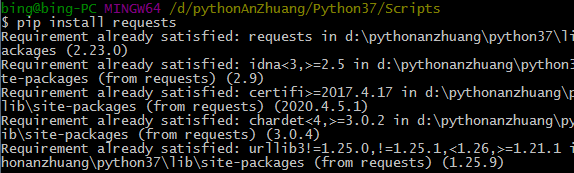
3、输入:pip install pytest,等待安装完成
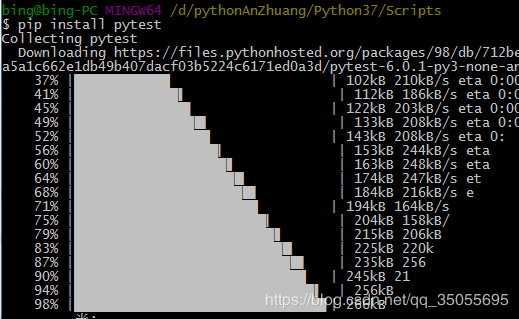
4、检测是否安装成功的方法:
第一种:pip list 可看到清单中有pytest以及requests
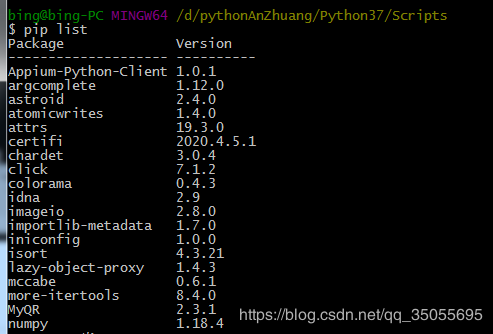
第二种:打开python3.7的IDE,输入 import pytest不报错,输入import requests不报错
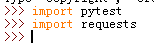
5、打开PyCharm
可以在代码中使用pytest以及requests。如果不能导入,检查pytest和requests是否在虚拟环境中。
(我的其中一个包requests在虚拟环境中,转移到虚拟环境中创建脚本导入requests成功。)

6、注意事项:在requests安装后出现的问题:虽然程序中可以导入模块,但是程序执行时仍报错,提示找不到模块。
解决方法:此时打开gitbash,定位到python安装目录,我的是 D:\pythonAnZhuang\Python37,先卸载request(执行pip unstall requests),然后再安装(执行pip install requests)。
安装后,回到PyCharm,打开setting下的project Interpreter安装requests成功。
总结
到此这篇关于使用PyCharm安装pytest及requests的问题的文章就介绍到这了,更多相关PyCharm安装pytest及requests内容请搜索我们以前的文章或继续浏览下面的相关文章希望大家以后多多支持我们!
相关推荐
-
PyCharm安装第三方库如Requests的图文教程
PyCharm安装第三方库是十分方便的,无需pip或其他工具,平台就自带了这个功能而且操作十分简便.如下: [注]:本人PyCharm已汉化,若是英文版按括号中英文指示操作即可. 1. 打开软件,点击左上角"文件(File)"->"设置(setting)": 2. 选择弹出界面左上角的"项目(Project): PyCharm_Demo"->"project Interpreter": 3. 点击右上方"
-
pycharm中使用request和Pytest进行接口测试的方法
安装request库 以火车的站站查询为例的post和get方法的接口测试 使用pytest测试接口 1.requests的请求机制 1.安装request库 2.以火车的站站查询为例的post和get请求方法 2.1get请求: 两种传参方式 1._url = "网址+参数" = "网址?key1=value1&key2=value2" response1 = request.get(url = _url) 2.字典拼接 _params = { "
-
使用PyCharm安装pytest及requests的问题
电脑环境:windows7 64位 python3.7 问题:在PyCharm中,使用setting下的project Interpreter安装pytest以及requests失败 解决方法:(亲测有效) 1.打开Gitbash,定位到python的安装目录:我的安装目录是 D:\pythonAnZhuang\Python37\Scripts 2.输入:pip install requests,等待安装完成 3.输入:pip install pytest,等待安装完成 4.检测是否安
-
教你Pycharm安装使用requests第三方库的详细教程
request库是python的第三方库,它也是目前公认的爬取网页最好的第三方库,其特点是:简单.简洁,甚至用一行代码就能从网页上获取相关资源. 安装python: 首先进入网站下载:点击打开链接(或自己输入网址https://www.python.org/downloads/),进入之后如下图,选择图中红色圈中区域进行下载. 安装pycharm: 首先从网站下载pycharm:点击打开链接(链接为:http://www.jetbrains.com/pycharm/download/#secti
-
解决pycharm安装scrapy DLL load failed:找不到指定的程序的问题
Note: 本解决方案在window10 + anaconda3 +pycharm2020.1.1 + scrapy安装亲测可用 问题:安装Scrapy后,执行scrapy出现: from cryptography.hazmat.bindings._openssl import ffi ImportError: DLL load failed:找不到指定的程序 个人认为是Anaconda和Pycharm的部分Python库不能互相调用 即对于某些库,Anaconda存在相同的库,在pycharm
-
Pycharm安装第三方库的超详细步骤
目录 一.在Pycharm中直接安装第三方库 二.通过cmd来安装库 三.其他 补充:pycharm安装第三方库失败的解决办法 方式一:pycharm里换源. 方式二:命令行直接更新目标库 总结 在安装库的时候,一定要特别注意包之间的依赖性 一.在Pycharm中直接安装第三方库 1.打开Pycharm,点击左上角的File,点击Settings…,如下图所示 2.进入如下图所示界面,点击右上角的+号 3.搜索想要安装的库,点击安装即可,如下图所示 二.通过cmd来安装库 1.首先在网站http
-
python安装教程 Pycharm安装详细教程
python安装教程和Pycharm安装详细教程,分享给大家. 首先我们来安装python 1.首先进入网站下载:点击打开链接(或自己输入网址https://www.python.org/downloads/),进入之后如下图,选择图中红色圈中区域进行下载. 2.下载完成后如下图所示 3.双击exe文件进行安装,如下图,并按照圈中区域进行设置,切记要勾选打钩的框,然后再点击Customize installation进入到下一步: 4.对于上图中,可以通过Browse进行自定义安装路径,也可以直
-
Python3.6安装及引入Requests库的实现方法
本博客可能没有那么规范,环境之类的配置.只是让你直接开始编程写python. 至于各种配置网络上有多种方法. 本文仅代表我的观点的一种方法. 电脑环境:win10 64位 第一步:下载python. 网址:https://www.python.org/downloads/windows/ 点击并打开,我下载的是最新Python3.6.0版本. 打开后界面如下,根据你的电脑和你的条件选择你需要的版本. x86适合32位操作系统:x86-64适合64位操作系统. web-based installe
-
Python安装图文教程 Pycharm安装教程
本教程为大家分享了Pycharm及Python安装的详细步骤,供大家参考,具体内容如下 第一步:安装python 1 首先进入网站下载:点击打开链接,进入之后如下图,选择图中红色圈中区域进行下载 2 双击exe文件进行安装,如下图,并按照圈中区域进行设置,切记要勾选打钩的框,然后再点击Customize installation进入到下一步: 3 对于上图中,可以通过Browse进行自定义安装路径,也可以直接点击Install进行安装,点击install后便可以完成安装了. 4 为了检查我们的p
-
windows下pycharm安装、创建文件、配置默认模板
本文为大家分享了windows下pycharm安装.创建文件.配置默认模板的具体步骤,供大家参考,具体内容如下 步骤: 下包 -->安装-->创建文件-->定制模板 一.下包 官方地址 这里有企业版和社区版,老司机都知道社区版是免费的,我们就下载社区版的(穷). 二.安装 狭隘会后一路"下一步"即可: 电脑是32位安装32位,是64位安装64位.顺带勾上.py 点击Install等着 勾上运行这个选项,然后一路下一步. 最后点击右下角start using Pycha
-
PyCharm安装Markdown插件的两种方法
Markdown是一种可以使用普通文本编辑器编写的标记语言,通过简单的标记语法,它可以使普通文本内容具有一定的格式. 从github下载的代码一般都会带有README.md文件,该文件是一个Markdown格式的文件.PyCharm是默认没有安装Markdown插件的,所以不能按照Markdown格式显示文本,显示的是原始文本.下面已github库PyWatchlog的代码为例介绍两种安装Markdown的方法. 方法一: 在PyCharm打开PyWatchlog工程后打开README.md文件
随机推荐
- Android实现保持屏幕常亮功能
- EasyUI的treegrid组件动态加载数据问题的解决办法
- 在DW8中CSS应用怎么没效果?
- iOS9新特性之UIStackView
- ios通过SDWebImage实现图片加载时的渐变效果
- 浅谈Node.js:理解stream
- Android 仿苹果IOS6开关按钮
- JavaScript省市区三级联动菜单效果
- 608769M.BMP等病毒的清除技巧
- js数组转json并在后台对其解析具体实现
- Navicat for MySQL(mysql图形化管理工具)是什么?
- jquery数组之存放checkbox全选值示例代码
- JavaScript 小型打飞机游戏实现原理说明
- Windows Server 2003 系统安全配置方法
- 适合初学者开发的C#在线英汉词典小程序
- 提交表单时执行func方法实现代码
- C#编程实现带有Aero效果的窗体示例
- Android自定义popupwindow实例代码
- python Matplotlib画图之调整字体大小的示例
- 详解Tomcat Web 应用绑定域名的几种方式

